บทนำ
บทความนี้อธิบายถึงปัญหาที่ได้รับการแก้ไขในชุดรวมอัปเดต 7 สําหรับ Microsoft System Center 2012 R2 Virtual Machine Manager (VMM) มีการอัปเดตสามรายการสําหรับ System Center 2012 R2 VMM การอัปเดตเดียวสําหรับเซิร์ฟเวอร์ การอัปเดตหนึ่งรายการสําหรับตัวแทนผู้เยี่ยมชม และการอัปเดตหนึ่งรายการสําหรับคอนโซลผู้ดูแลระบบ นอกจากนี้ บทความนี้มีคําแนะนําในการติดตั้งสําหรับชุดรวมอัปเดต 7 สําหรับ System Center 2012 R2 VMM
คุณลักษณะที่เพิ่มลงในชุดรวมอัปเดตนี้
-
การสนับสนุนสําหรับระบบปฏิบัติการ
ไคลเอ็นต์ Windows 10 หลังจากที่คุณติดตั้งการอัปเดตนี้ คุณสามารถเตรียมใช้งานและกําหนด Windows 10 Client Virtual Machines (VM) ได้เอง การสนับสนุนนี้ไม่รวมถึงการติดตั้งคอนโซลตัวจัดการเครื่องเสมือนในไคลเอ็นต์ระบบปฏิบัติการWindows 10 -
การสนับสนุนสําหรับระบบปฏิบัติการ
Linux ใหม่หลังจากที่คุณติดตั้งการอัปเดตนี้คุณสามารถเตรียมใช้งานและปรับแต่ง Debian 8 Linux เป็นระบบปฏิบัติการ Guest ได้ -
การสนับสนุนสําหรับสถานการณ์
การจัดการ VMWare vCenter 5.5 ด้วย ชุดรวมอัปเดต 6เราได้ประกาศการสนับสนุนสําหรับสถานการณ์การจัดการพื้นฐานสําหรับ vCenter 5.5 เราจะประกาศเมทริกซ์ความสามารถในการสนับสนุนที่กว้างขวางขึ้นเพื่อจัดการอินสแตนซ์ vCenter ในคอนโซล VMM ตามแผนสําหรับ vCenter และ VMM
สําหรับรายการสถานการณ์สมมติทั้งหมดที่ได้รับการสนับสนุน ให้คลิกที่นี่ -
การสนับสนุนสําหรับที่อยู่ IP ภายนอกหลายรายการต่อเครือข่าย
เสมือน ขณะนี้คุณสามารถกําหนดที่อยู่ IP ภายนอกหลายรายการให้กับเครือข่ายเสมือนเดียวถ้าคุณมีชุดรวมอัปเดต 7 หรือเวอร์ชันที่ใหม่กว่าติดตั้งในสภาพแวดล้อม VMM ของคุณ
ชุดรวมอัปเดต 7 รวมถึงความสามารถในการตั้งค่าที่อยู่ IP หลายรายการสําหรับ NAT ใน VMM โดยใช้ PowerShell การอัปเดตนี้เพิ่มความสามารถให้กับระดับที่สูงกว่าในสแตกโดยการมีการสนับสนุนใน VMM สําหรับผู้ดูแลระบบผ้า
How do Iใช้ฟังก์ชันนี้หรือไม่$natConnection = Add-SCNATConnection -Name "NAT_Connection1_NatConnection" -VMNetworkGateway $VmNetworkGateway -ExternalIPPool $externalIpPoolVar -ExternalIPAddress "30.30.30.50"
$natConnection = Add-SCNATConnection -ชื่อ "NAT_Connection2_NatConnection" -VMNetworkGateway $VmNetworkGateway -ExternalIPPool $externalIpPoolVar -ExternalIPAddress "30.30.30.51"
หลังจากการตรวจสอบชิ้นส่วนทั้งหมดในกอง เราตระหนักว่าการส่งมอบโซลูชั่นที่มีประสิทธิภาพและเชื่อถือได้ต้องทํางานเพิ่มเติมและจะ ไม่พอดีกับการเผยแพร่ UR เดียว ดังนั้น เราจึงส่งมอบความสามารถในการตั้งค่าที่อยู่ IP หลายรายการต่อเครือข่ายเสมือนโดยใช้เกตเวย์ NAT ของ HNV ในลักษณะเป็นระยะ
ชุดรวมอัปเดตในอนาคตสําหรับ VMM จะสํารวจคุณสมบัติผ่านสแตกที่สมบูรณ์ และมีฟังก์ชันการทํางานต่อไปนี้ตลอดทั้งWindows Azure Pack (WAP)-
เมื่อคุณเพิ่มกฎ NAT ใหม่ ผู้เช่าสามารถใช้ที่อยู่ภายนอกที่มีอยู่หรือระบุที่อยู่ใหม่ได้แล้ว
-
คุณสามารถให้ผู้ดูแลระบบ WAP ตั้งค่าโควตาสําหรับที่อยู่ IP ภายนอกที่เปิดใช้งานต่อบทบาทผู้ใช้ภายในระบบคลาวด์ได้
เราเข้าใจว่ามีความต้องการมากมายเกี่ยวกับคุณลักษณะนี้ตามจํานวนคําติชมของลูกค้าที่เราได้รับ เรากําลังวางแผนที่จะส่งมอบการสนับสนุนที่ครอบคลุมทั้งหมดสําหรับคุณลักษณะนี้
-
-
ตัวเลือกในการเชื่อมเครื่องเสมือนที่ไม่มีการจัดการเข้ากับบทบาท
Service หรือ VM ใหม่ ถ้าคุณเคยลบโฮสต์ที่โฮสต์เครื่องเสมือนบทบาทบริการหรือบทบาท VM และคุณต้องการโบกมือไม้กายสิทธิ์เพื่อเชื่อมเครื่องเสมือนเข้ากับบริการหรือบทบาท VM อีกครั้งหลังจากโฮสต์ถูกเปลี่ยนกลับเป็น VMM เรามีโซลูชันสําหรับคุณในชุดรวมอัปเดต 7
ตอนนี้คุณสามารถเชื่อมโยงเครื่องเสมือนที่ไม่มีบริการหรือบทบาท VM ใหม่หลังจากเซิร์ฟเวอร์โฮสต์ถูกเปลี่ยนกลับเป็น VMM
สําหรับข้อมูลเพิ่มเติม คลิกที่นี่ -
การสนับสนุนสําหรับ VMM DHCP Extension PXE/TFP Forwarding
Administrators ที่ขึ้นอยู่กับ PXE ในการตั้งค่าเครื่องเสมือนหรือโฮสต์สามารถทําการบูตแบบ PXE โดยใช้ประโยชน์จากส่วนขยาย VMM DHCP โดยตรง
ปัญหาที่ได้รับการแก้ไขในชุดรวมอัปเดตนี้
-
ด้วยขนาดโฮสต์มากกว่า 50 โฮสต์ บริการ VMM หยุดทํางานหรือหยุดการตอบสนองเป็นระยะๆ โดยไม่ส่งข้อยกเว้นที่สามารถใช้ได้
-
การแจกจ่ายนโยบาย Hyper-V Network Virtualization (HNV) จะไม่ถูกส่งไปยังโฮสต์เป็นระยะๆ ผลที่ได้คือ VM ที่ใช้งานอยู่ในโฮสต์นั้นจะไม่สามารถส่งหรือรับการรับส่งข้อมูลบนเครือข่ายไปยัง VM อื่นๆ ภายในหรือภายนอกเครือข่าย VM ได้
-
เมื่อโฮสต์มีสวิตช์เสมือนจํานวนมาก (ตัวอย่างเช่น 15 รายการขึ้นไป) ตัวรีเฟรชโฮสต์จะใช้เวลามากกว่าหนึ่งชั่วโมงกว่าจะเสร็จสิ้น
ขณะนี้การโทร WSMan GET แบบวนซ้ําได้รับการปรับให้เหมาะสมเพื่อให้มีประสิทธิภาพเครือข่ายที่ดีขึ้น -
การรีเฟรช VM ของเครื่องเสมือนที่มีดิสก์แบบพาส-ทรูหลายดิสก์ล้มเหลวในการรีสตาร์ตโฮสต์ เมื่อเริ่มระบบใหม่ โฮสต์จะสลับดิสก์ที่เชื่อมต่อเป็นระยะๆ และบางครั้ง VMM ไม่จัดการกับการเปลี่ยนแปลง ซึ่งทําให้เกิดสถานการณ์ที่เครื่องเสมือนไม่สามารถใช้งานได้
-
การรีเซ็ตแบนด์วิดท์สูงสุด PortProfile เป็นศูนย์ในโฮสต์ไม่แสดงในเครื่องเสมือน ปัญหานี้เกิดขึ้นเนื่องจากค่าเริ่มต้นของแบนด์วิดท์สูงสุดและต่ําสุดในเครื่องเสมือนเป็น null ซึ่งทําให้ข้ามการเปลี่ยนแปลง
-
สําหรับผู้ใช้Self-Service ชื่องานในบานหน้าต่างงานหายไป คําสั่ง SC-GetJob ให้ผลลัพธ์เป็นชื่อที่ว่างเปล่า
-
การปรับขนาดบริการไม่อนุญาตให้คุณนําชื่อเครื่องเสมือนกลับมาใช้ใหม่ เมื่อคุณปรับขนาดบริการที่ถูกปรับใช้บนโฮสต์ ถ้าคุณยกเลิกตัวช่วยสร้าง แล้วลองขั้นตอนเดียวกันอีกครั้งแทนการยอมรับในขั้นตอนสุดท้ายของตัวช่วยสร้างมาตราส่วนออก ตัวช่วยสร้างจะไม่อนุญาตให้คุณนําชื่อเครื่องเดิมมาใช้ใหม่
-
หากคุณพยายามลบระบบคลาวด์ต้นทางที่ว่างเปล่าผ่านคอนโซล VMM การดําเนินการนี้จะไม่ลบระบบคลาวด์ ในสถานการณ์นี้ งานจะเสร็จสิ้น อย่างไรก็ตาม ระบบคลาวด์จะยังคงมองเห็นได้ในคอนโซล
-
เมื่อมีบริการบนคลัสเตอร์แบบผู้เยี่ยมชมในสภาพแวดล้อม HNV โลกภายนอกจะเชื่อมต่อกับบริการผ่าน VM Network Gateway อย่างไรก็ตาม เมื่อการย้ายคลัสเตอร์ Guest เกิดขึ้น (เช่น การย้าย IP ของ CA) บริการจะไม่สามารถเข้าถึงได้อีกต่อไป มีการบันทึกข้อความแสดงข้อผิดพลาดในประวัติงาน VMM และระบุว่าการอัปเดตไปยังนโยบายเครือข่ายบนเกตเวย์ล้มเหลว
ทั้งนี้เนื่องจากระเบียนการค้นหาได้รับการอัปเดตบนโฮสต์ (ที่โฮสต์คลัสเตอร์ Guest) เมื่อเกิดการย้ายโหนด CA อย่างไรก็ตาม ระเบียนจะไม่ถูกอัปเดตบนเกตเวย์ ดังนั้น การสื่อสารภายในภายในสภาพแวดล้อม HNV ทํางาน แต่การสื่อสารภายนอกกับบริการไม่ตอบสนอง -
การแสดงสตริงที่ไม่ถูกต้องของตําแหน่งที่ตั้งของภาษา ZH-HK (จีนฮ่องกง) เป็น CHH (แทน ZHH) ในชุดการตรวจสอบ VMM ซึ่งทําให้การแสดงสตริงที่ไม่ใช่ตําแหน่งที่ตั้ง (ภาษาอังกฤษ) ในคอนโซลตําแหน่งที่ตั้งของตัวจัดการการดําเนินการ ZH-HK หลังจากนําเข้า VMM Management Packs
-
ไม่สามารถลบเครื่องเสมือนออกจากอินสแตนซ์ของบริการได้ เมื่อคุณพยายามลบเครื่องเสมือน คุณได้รับข้อความแสดงข้อผิดพลาดต่อไปนี้:
Remove-SCVirtualMachine : VMM ไม่สามารถลบเครื่องเสมือนได้เนื่องจากอยู่ในสถานะ การกําหนดค่าคลัสเตอร์ที่ไม่สนับสนุน (รหัสข้อผิดพลาด: 809, ข้อผิดพลาดโดยละเอียด:)
เปลี่ยนสถานะของเครื่องเสมือน แล้วลองดําเนินการอีกครั้ง
เมื่อต้องการเริ่มงานใหม่ เรียกใช้คําสั่งต่อไปนี้:
PS> Restart-Job -Job (Get-VMMServer qpg3-vmm001 | Get-Job |ที่ { $_.ID -eq "{04de37e5-d61a-4385-8860-2cac72d44d63}"})
At บรรทัด:1 char:1
+ Remove-SCVirtualMachine -VM $T 01SQL0 -force
+ ~~~~~
~~~~~~~~~~~~~~~~: ReadError: (:) [Remove-SCVirtualMachine], CarmineException
+ FullyQualifiedErrorId : 809,Microsoft.SystemCenter.VirtualMachineManager.Cmdlets.RemoveVMCmdlet
-
เมื่อการเรียกใช้การย้ายโหนดเมื่อเกิดข้อผิดพลาดการทดสอบแบบขนาน (TFO) VMM อาจพบปัญหาการล็อกบน Replication Group (RG) ในสถานการณ์นี้ถ้า RG อื่นพยายามใส่ล็อคการดําเนินการล้มเหลว
-
ชื่อคอมพิวเตอร์ที่ซ้ํากันจะถูกสร้างขึ้นสําหรับเครื่องเสมือนเมื่อคุณใช้รูปแบบ <name####> ในเทมเพลต VM ในกรณีนี้ การปรับใช้เครื่องเสมือนล้มเหลวเมื่อคุณสร้างเครื่องเสมือน
-
การรีเฟรชผู้ให้บริการที่เก็บข้อมูลล้มเหลวและสร้างข้อยกเว้น "รูปแบบไม่ถูกต้อง" ในสภาพแวดล้อมที่ไม่ใช่ภาษาอังกฤษถ้าผู้ให้บริการจัดการการจําลองแบบและผู้จัดจําหน่ายสนับสนุนค่าวัตถุประสงค์จุดกู้คืน (RPO) ไม่สามารถรีเฟรชผู้ให้บริการที่เก็บข้อมูลได้ ซึ่งป้องกันการจัดการของผู้ให้บริการ
-
คอนโซล VMM หยุดทํางานแบบสุ่มและส่งกลับ System.NullReferenceException การแก้ไขก่อนหน้านี้คือการเริ่มระบบ VMM ใหม่
-
คุณไม่สามารถดําเนินการปรับให้เหมาะสมแบบไดนามิก (DO) บนเครื่องเสมือนคลัสเตอร์ที่ได้รับการป้องกันโดยใช้ Azure Site Recovery (ASR) ซึ่งมีผลต่อการปรับสมดุลการโหลดของคลัสเตอร์
นอกจากนี้ คุณได้รับข้อความแสดงข้อผิดพลาดต่อไปนี้เมื่อมีการเรียกใช้ DO: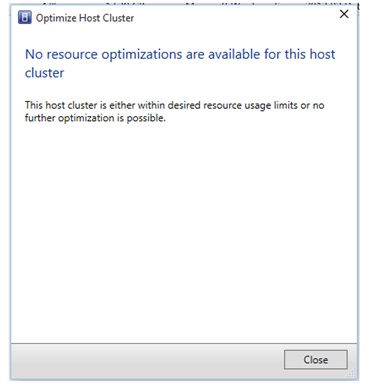
ปัญหานี้เกิดขึ้นถ้าเครื่องเสมือนใด ๆ ได้รับการป้องกัน โดยใช้ ASR เนื่องจากแอตทริบิวต์ระบบคลาวด์หลาย (เช่น RPO และระบบคลาวด์) ถูกตั้งค่าบนเครื่องเสมือน แต่โฮสต์ภายใต้ระบบคลาวด์นั้นไม่ได้รับแอตทริบิวต์ใดๆ ที่เกี่ยวข้องกับระบบคลาวด์ ในระหว่างที่ DO ในขณะที่เครื่องเสมือนหลักถูกโยกย้าย ตําแหน่งที่ต้องใช้สําหรับแอตทริบิวต์ระบบคลาวด์บนโฮสต์ และเนื่องจากแอตทริบิวต์ที่จําเป็นหายไป จึงไม่พบโฮสต์ที่เหมาะสม -
การปรับให้เหมาะสมแบบไดนามิก (DO) จะไม่ละเว้น VM แบบจําลองที่หยุดทํางานบนระบบคลาวด์การกู้คืนในขณะที่คํานวณข้อจํากัดความจุสําหรับเครื่องเสมือนใหม่ ถ้ามีเครื่องเสมือนที่หยุดทํางานบนโฮสต์ ห้ามย้ายเครื่องเสมือนเพิ่มเติมไปยังโฮสต์ ซึ่งอาจส่งผลต่อการปรับสมดุลการโหลดของคลัสเตอร์
ปัญหานี้เกิดขึ้นเนื่องจากมีการใช้รีจิสทรีคีย์ "IgnoreMemoryForStoppedReplicaVM" เพื่อรองรับเครื่องเสมือนเพิ่มเติมหากโฮสต์ใดๆ มีเครื่องเสมือนแบบจําลองในสถานะหยุด สถานการณ์สมมติ DO ไม่รับค่าสถานะนี้ -
ไม่สามารถวางโหนดคลัสเตอร์ในโหมดการบํารุงรักษาถ้ามีเครื่องเสมือนใดๆ ที่ได้รับการป้องกันผ่าน ASR ในกรณีนี้ คุณจะได้รับข้อความแสดงข้อผิดพลาดต่อไปนี้
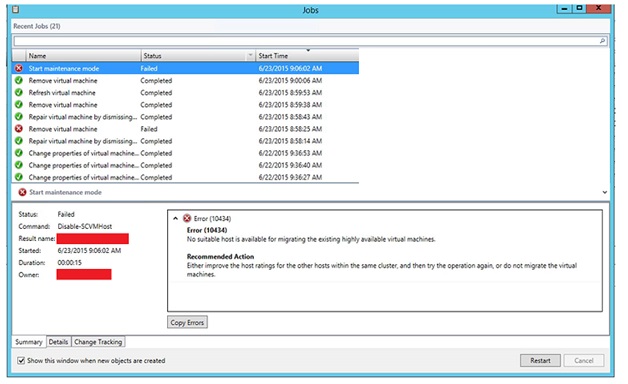
-
คําเตือนต่อไปนี้จะแสดงโดย VMM เมื่อเครื่องเสมือนที่ได้รับการป้องกันผ่าน ASR ถูกโยกย้ายภายในคลัสเตอร์
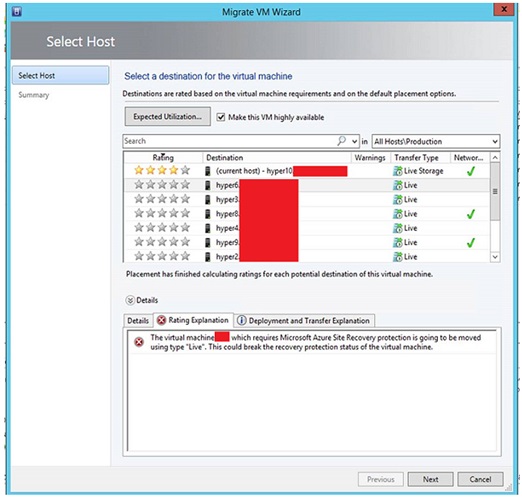
-
ตัวเลือกในการเปิดใช้งาน Trunk VLAN เป็นประเภทเครือข่ายในบริการเครือข่าย VMM ไม่พร้อมใช้งาน หากคุณทําเครื่องหมายประเภทเครือข่ายเป็น VLAN จะทําให้ VMM เขียนทับการตั้งค่า Trunk VLAN ที่ถูกตั้งค่าเป็นไม่มีแบนด์
การปรับปรุงกระบวนการปรับปรุง
-
ก่อนชุดรวมอัปเดต 7 เมื่อคุณติดตั้งชุดรวมอัปเดต VM คอนโซล VMM จะแสดงข้อความแสดงข้อผิดพลาดต่อไปนี้เป็นระยะๆ:
ไม่สามารถอัปเดตไปป์ไลน์ Add-in ของโค้ดที่จัดการเนื่องจากข้อผิดพลาดต่อไปนี้:
ไม่มีโฟลเดอร์ที่จําเป็น "C:\Program Files\Microsoft System Center 2012\Virtual Machine Manager\bin\AddInPipeline\HostSideAdapters"
-
การเอาชุดรวมอัปเดต 5 ออกจะไม่แปลงไบนารีต่อไปนี้เป็นเวอร์ชันก่อนหน้า:
Microsoft.SystemCenter.VirtualMachineManager.resources.dll
-
หากคุณติดตั้งชุดรวมอัปเดตก่อนหน้านี้ในโหมดที่ไม่ใช่สิทธิ์ผู้ดูแล จะทําให้ค่ารีจิสทรี IndigoTCPport ถูกตั้งค่าใหม่ ซึ่งผู้ใช้ต้องเปลี่ยนค่าเป็น 8100 ด้วยตนเอง นอกจากนี้ คุณได้รับข้อความแสดงข้อผิดพลาดต่อไปนี้:
ค่าHKEY_LOCAL_MACHINE\SOFTWARE\Microsoft\Microsoft System Center Virtual Machine Manager Administrator Console\Settings\IndigoTCPportไม่ถูกต้อง
ปัญหาชุดรวมอัปเดต 5 ที่ได้รับการแก้ไขในชุดรวมอัปเดตนี้
-
เหตุการณ์ MSIInstaller 1035 เกิดขึ้นซ้ําๆ ระหว่างรอบการรีเฟรชโฮสต์
-
HyperVMeteringUsage ขาเข้า/ขาออกไม่มีสตริงการแสดงผลเป็นภาษาท้องถิ่น
-
ในตัวช่วยสร้างการสร้าง VM เมื่อคุณคลิกปุ่ม การใช้งานที่คาดไว้ ผลลัพธ์ที่คาดไว้จะไม่แสดงบนแท็บ เลือกโฮสต์
-
คําสั่งRemove-CloudServiceล้มเหลวเมื่อใช้โหลดบาลานเซอร์ F5 สําหรับบทบาท VM
ปัญหาชุดรวมอัปเดต 6 ที่ได้รับการแก้ไขในชุดรวมอัปเดตนี้
-
การติดตั้งที่แปลเป็นภาษาท้องถิ่นของคอนโซลผู้ดูแลระบบไม่เชื่อมต่อกับเซิร์ฟเวอร์ VMM นอกจากนี้ คุณได้รับข้อความแสดงข้อผิดพลาดที่มีลักษณะดังต่อไปนี้:
Es ist ein unerwarteter Fehler aufgetreten. Versuchen Sie erneut, auf die Seite zuzugreifen.
ข้อความนี้แปลดังต่อไปนี้:มีข้อผิดพลาดที่ไม่คาดคิดเกิดขึ้น ลองอีกครั้งเพื่อเข้าถึงหน้านี้
วิธีการรับและติดตั้งชุดรวมอัปเดต 7 สําหรับ System Center 2012 R2 Virtual Machine Manager
ข้อมูลการดาวน์โหลด
แพคเกจการอัปเดตสําหรับตัวจัดการเครื่องเสมือนจะพร้อมใช้งานจาก Microsoft Update หรือโดยการดาวน์โหลดด้วยตนเอง
Microsoft Update
เมื่อต้องการรับและติดตั้งแพคเกจการอัปเดตจาก Microsoft Update ให้ทําตามขั้นตอนเหล่านี้บนคอมพิวเตอร์ที่มีคอมโพเนนต์ตัวจัดการเครื่องเสมือนติดตั้งอยู่:
-
คลิก เริ่ม แล้วคลิก แผงควบคุม
-
ใน แผงควบคุม ให้ดับเบิลคลิกที่ Windows Update
-
ในหน้าต่างWindows Update ให้คลิก ตรวจหาการอัปเดตจาก Microsoft Update ทางออนไลน์
-
คลิก การอัปเดตที่สําคัญพร้อมใช้งาน
-
เลือกแพคเกจชุดรวมอัปเดต แล้วคลิก ตกลง
-
คลิก ติดตั้งการอัปเดต เพื่อติดตั้งแพคเกจการอัปเดต
Microsoft Update Catalog
ไปที่เว็บไซต์ต่อไปนี้เพื่อดาวน์โหลดแพคเกจการอัปเดตด้วยตนเองจาก Microsoft Update Catalog:

เมื่อต้องการติดตั้งแพคเกจการปรับปรุงด้วยตนเอง ให้เรียกใช้คําสั่งต่อไปนี้ที่พร้อมท์คําสั่งด้วยสิทธิ์ผู้ดูแล:
msiexec.exe /update <packagename> ตัวอย่างเช่น เมื่อต้องการติดตั้งแพคเกจชุดรวมอัปเดต 7 สําหรับเซิร์ฟเวอร์ System Center 2012 Virtual Machine Manager (KB3066340) ให้เรียกใช้คําสั่งต่อไปนี้:
msiexec.exe /update kb3066340_vmmserver_amd64.msp
หมายเหตุ การอัปเดตเป็นชุดรวมอัปเดต 7 บนเซิร์ฟเวอร์ VMM จําเป็นต้องให้คุณติดตั้งทั้งการอัปเดต VMM Console และ Server เรียนรู้วิธีการติดตั้ง ลบ หรือตรวจสอบชุดรวมอัปเดตสําหรับ Virtual Machine Manager 2012 R2
สําหรับรายการไฟล์ที่เปลี่ยนแปลงในชุดรวมอัปเดตนี้ ให้คลิกที่นี่










